Devoirs de composition
Flat for Education propose une variété d'activités basées sur la notation qui encouragent la créativité des élèves et favorisent une compréhension approfondie de la notation musicale. Ces devoirs peuvent aller de projets créatifs individuels à des efforts collaboratifs, couvrant des compétences telles que la dictée, l'harmonie, la transposition, la composition, et plus encore.
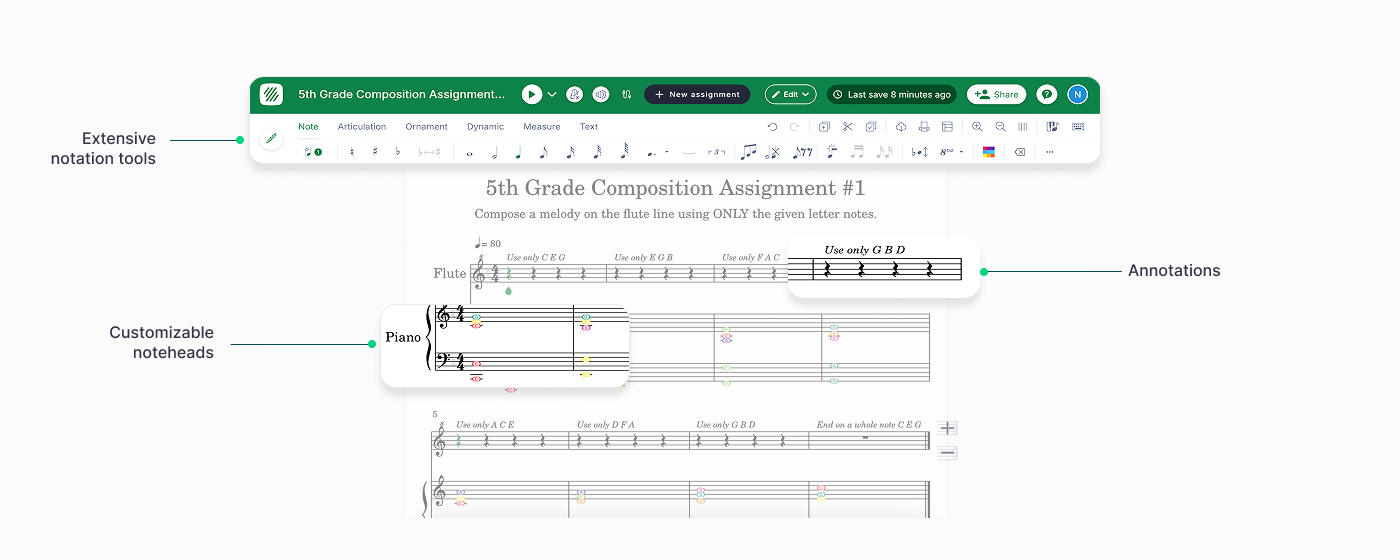
Créer un devoir de composition
- Accéder aux outils de création :
Les devoirs peuvent être créés de deux manières :
- Bibliothèque de ressources : Créez des devoirs directement dans votre Bibliothèque de ressources en cliquant sur "+Nouveau devoir". Sélectionnez "Devoir de composition" comme type de devoir.
- Au sein d'une classe : Créez des devoirs dans une classe spécifique. Notez que les devoirs créés au sein d'une classe ne seront enregistrés dans la Bibliothèque de ressources qu'une fois publiés.
- Nommez votre devoir : Choisissez un nom clair et descriptif pour organiser vos devoirs.
- Sélectionnez le type de devoir : Flat for Education propose trois formats de devoirs de composition :
- Nouvelle partition : Les élèves commencent de zéro, composant leur propre musique selon vos instructions.
- Modèle : Les élèves travaillent à partir d'une partition préexistante, réalisant des activités telles que :
- Identifier et corriger les erreurs
- Compléter les parties manquantes (accords, mélodies, rythmes)
- Composer des sections supplémentaires
- S'exercer à la dictée mélodique ou rythmique
- Écriture partagée : Les élèves collaborent en temps réel sur une seule partition. Bien qu'il n'y ait pas de limite stricte, pour une performance optimale, nous recommandons de limiter les groupes à moins de 15 élèves.
- Choisissez les partitions (si applicable)** :** Pour les devoirs de Modèle ou Écriture partagée, sélectionnez la ou les partitions que les élèves utiliseront :
- Choisissez des partitions dans votre Bibliothèque Flat for Education (créées ou importées).
- Si aucune partition n'est disponible, créez-en une directement dans le devoir. Veuillez noter que toute partition créée directement dans un devoir ne sera pas enregistrée dans votre bibliothèque de partitions.
- Ajoutez des instructions : Fournissez des instructions claires et spécifiques aux élèves. Vous pouvez également joindre des ressources telles que :
- Documents, présentations, vidéos et fichiers audio
- Partitions en lecture seule pour référence
- Définissez les options de devoir :
Flat for Education offre plusieurs options de personnalisation :
- Ensemble d'outils : Limitez les outils disponibles pour les élèves dans l'éditeur de notation. Pour plus de détails sur cette fonctionnalité, cliquez ici.
- Verrouiller le modèle : Empêchez les élèves de modifier les notes originales d'une partition modèle. Pour plus de détails sur cette fonctionnalité, cliquez ici.
- Limites de lecture : Limitez le nombre de fois où les élèves peuvent jouer la partition (utile pour la dictée et la formation auditive).
- Restreindre la lecture des notes : Désactivez la lecture automatique des notes lorsqu'elles sont saisies.
- Restreindre la lecture de l'éditeur : Limitez la lecture aux pistes audio fournies uniquement.
- Sujet Google Classroom : Si vous utilisez Google Classroom, sélectionnez le sujet approprié pour le devoir.
- Publiez votre devoir :
- Une fois finalisé, publiez le devoir dans votre Bibliothèque de ressources et assignez-le aux classes sélectionnées.
- Pour prévisualiser comment les élèves verront le devoir, consultez notre Guide de prévisualisation pour les élèves.
Remarque : Les notes sont automatiquement synchronisées avec votre Google Classroom ou d'autres systèmes de gestion de l'apprentissage (LMS) pris en charge comme MusicFirst, Canvas, Schoology, Moodle, et plus encore ! Pour plus d'informations sur les intégrations LMS, cliquez ici.
Explorer les paramètres supplémentaires
Outils de notation personnalisés
Activez le paramètre Ensemble d'outils pour contrôler les outils auxquels les élèves peuvent accéder. Cela permet de créer des devoirs personnalisés, tels que :
- Saisie de notes de base : Ne conserver que la saisie de notes et les valeurs de notes.
- Axé sur la théorie : Restreindre les outils aux seuls chiffres romains.
- Composition guidée : Supprimer les outils de transposition automatique tout en conservant les fonctionnalités de notation de base.
Ces paramètres aident à adapter l'expérience de composition aux objectifs d'apprentissage des élèves.
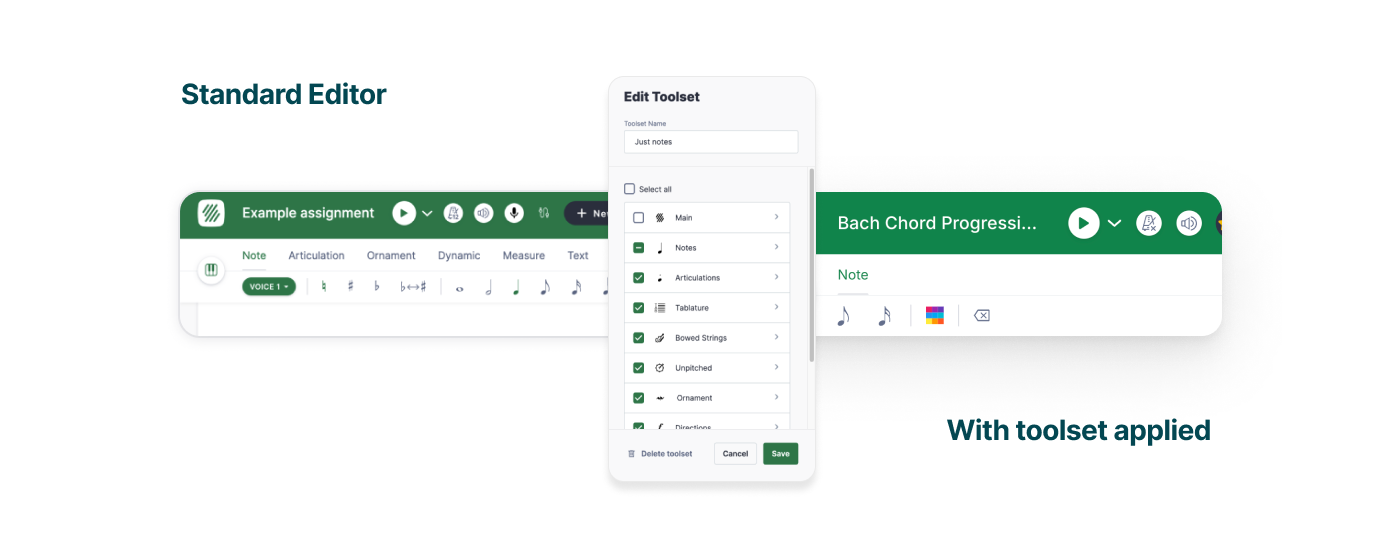
Verrouillage des modèles
Verrouiller un modèle garantit que les élèves ne peuvent pas modifier les notes existantes, ce qui est utile pour :
- Compléter les parties manquantes (mélodies, accords, rythmes)
- Ajouter de l'harmonie, du contrepoint ou de l'instrumentation
- Analyser une composition et répondre à des questions
Les notes verrouillées apparaissent dans une teinte de bleu plus foncée pour les différencier des notes ajoutées par les élèves.
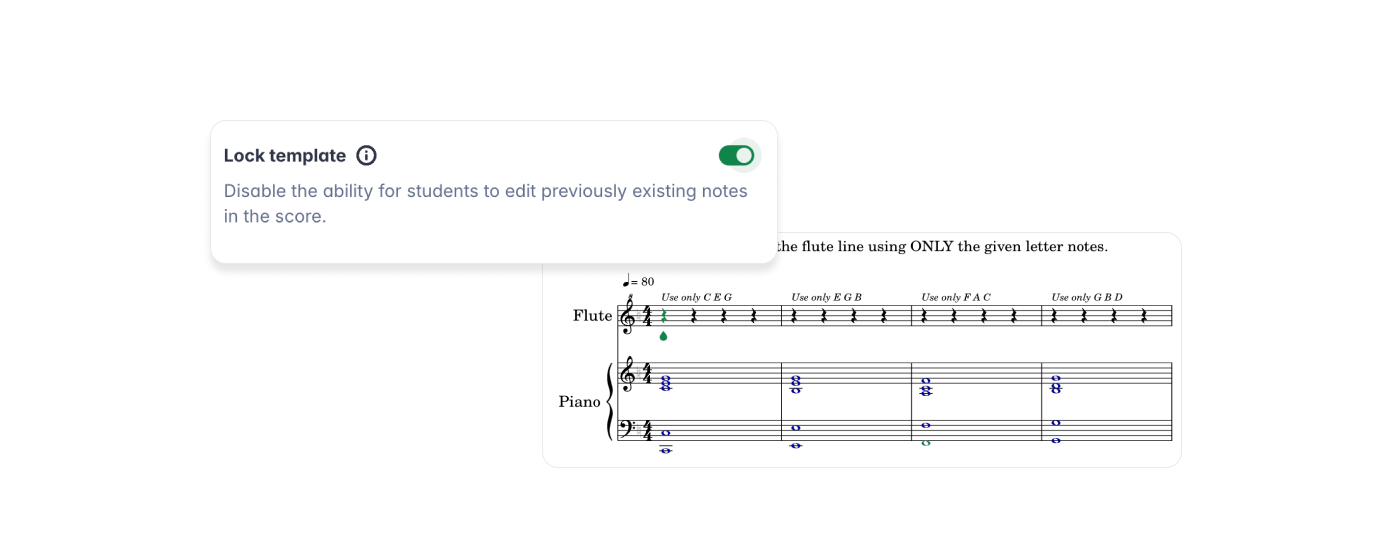
Rappel : Vous pouvez combiner les fonctionnalités Verrouiller le modèle et Ensemble d'outils pour fournir une structure tout en permettant la créativité.
Révision du travail des élèves
- Accédez aux soumissions des élèves depuis la section "Travail des élèves".
- Visualisez les progrès en temps réel et fournissez des commentaires en direct.
- Cliquez sur le nom d'un élève pour accéder directement à son travail.
- Utilisez les fonctionnalités de notation et de retour pour évaluer les devoirs.
- Les notes se synchronisent automatiquement avec Google Classroom et d'autres plateformes LMS comme MusicFirst, Canvas, Schoology et Moodle.
Les autres fonctionnalités de notation et de révision sont similaires à celles des devoirs classiques. Vous pouvez en savoir plus sur la notation et la révision sur notre page d'aide dédiée.
Tutoriels et liens
Pour plus d'informations sur l'utilisation des devoirs de composition, regardez ce tutoriel vidéo !
Vous cherchez de l'inspiration ? Rendez-vous dans votre Bibliothèque de ressources, ouvrez le dossier FFE Assignments et explorez divers devoirs de composition en utilisant les ensembles d'outils !
Cette page a été automatiquement traduite de l'anglais. Voir la version originale en anglais.